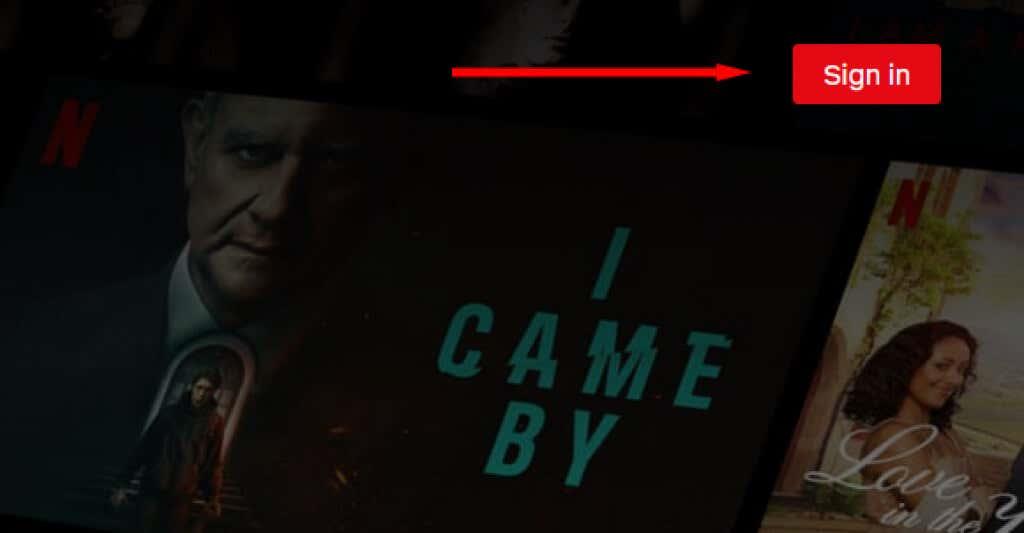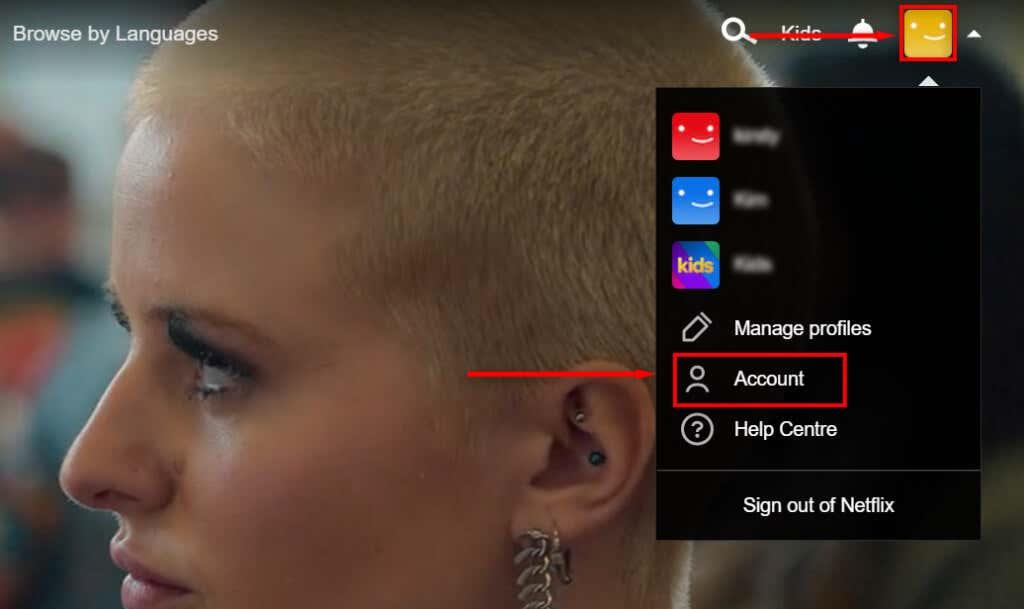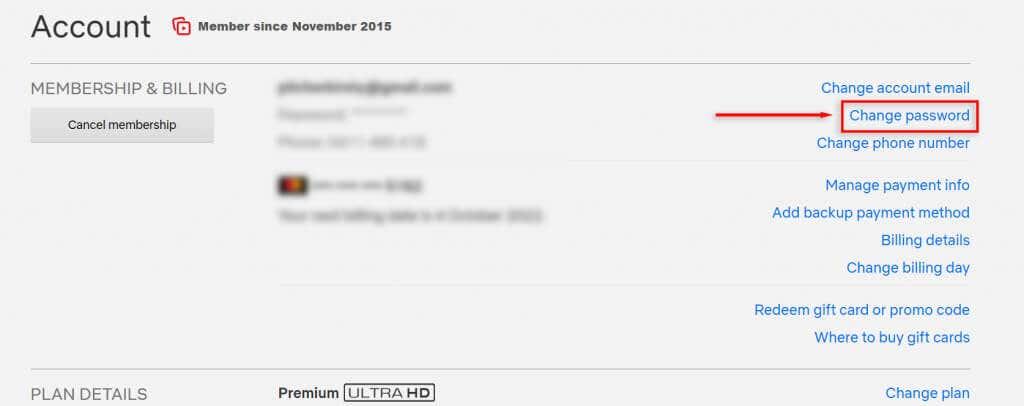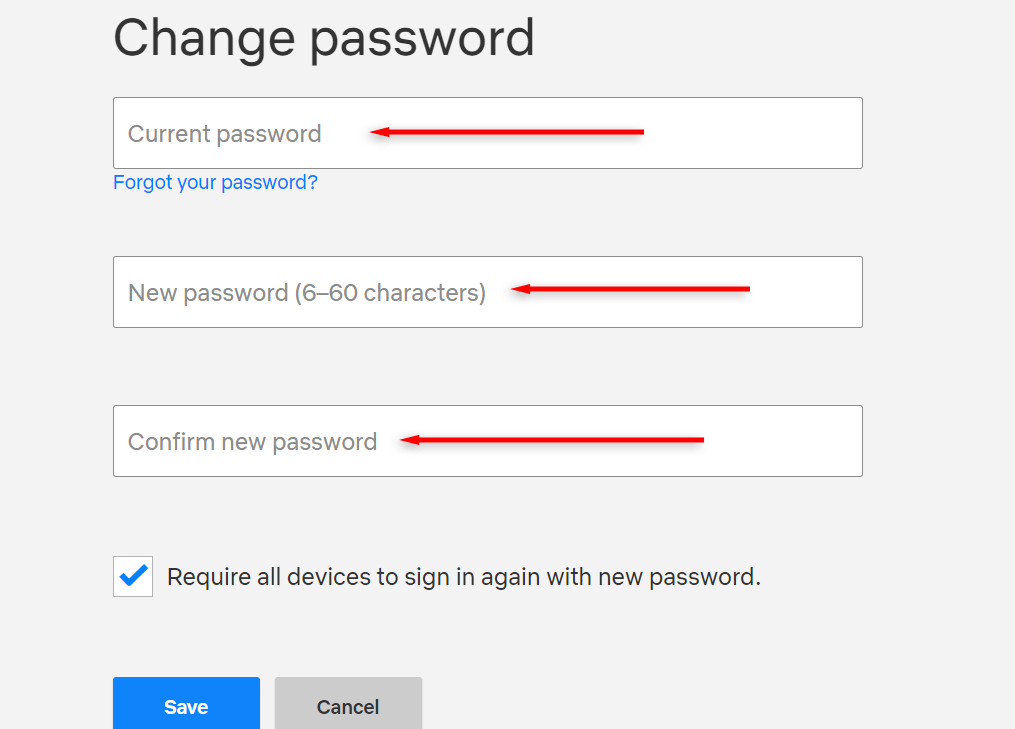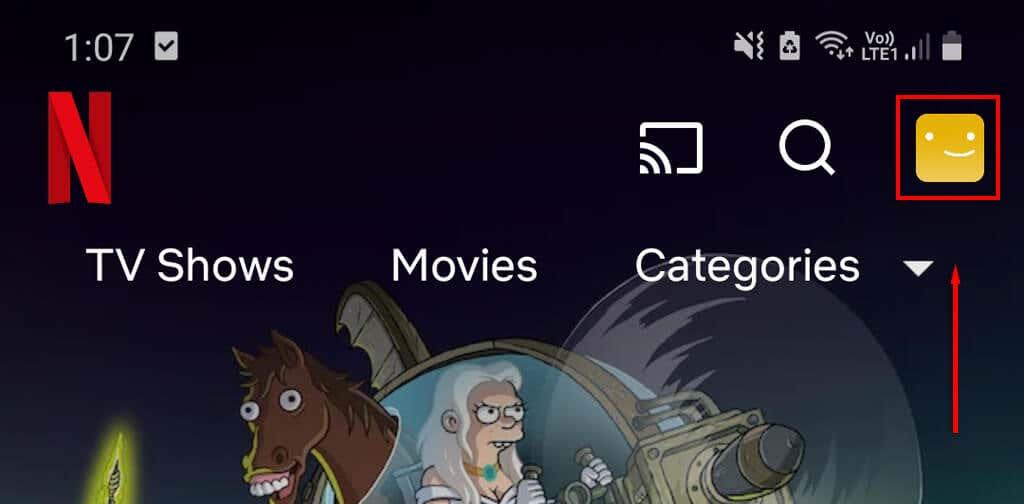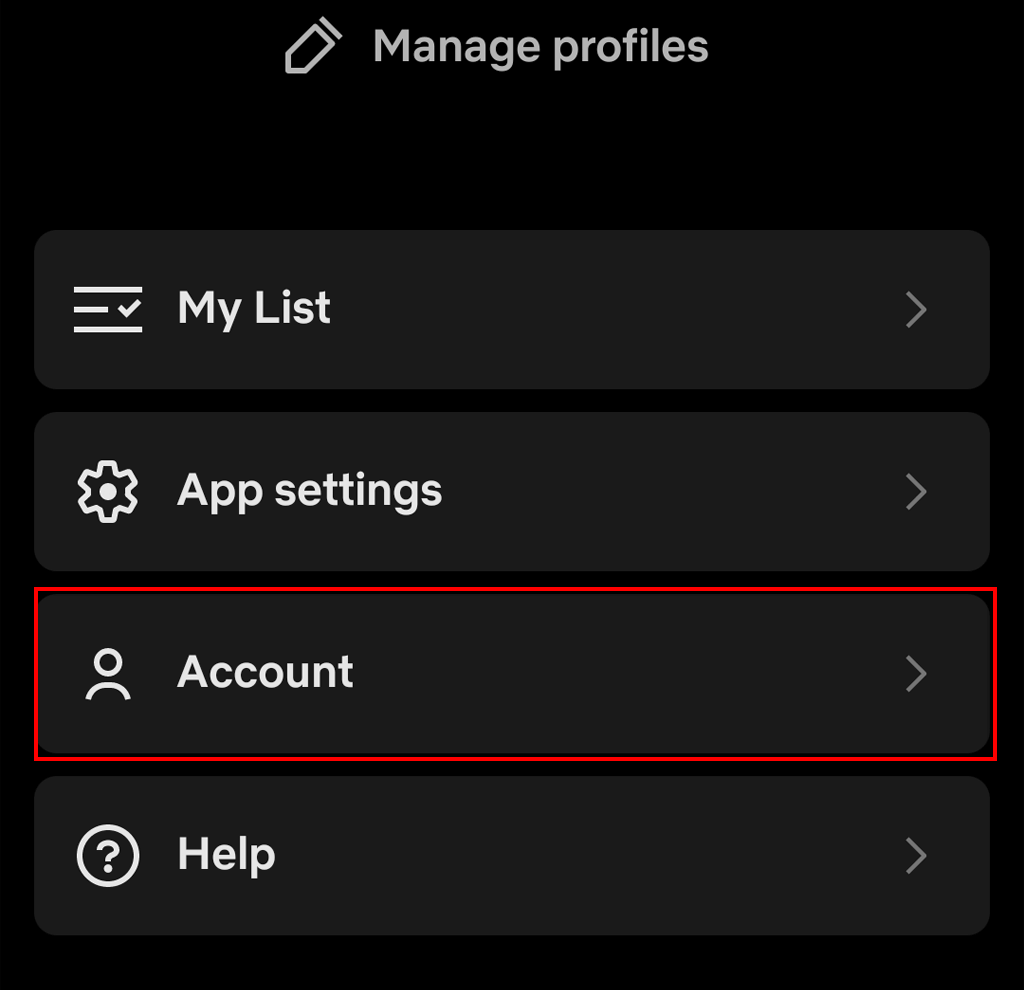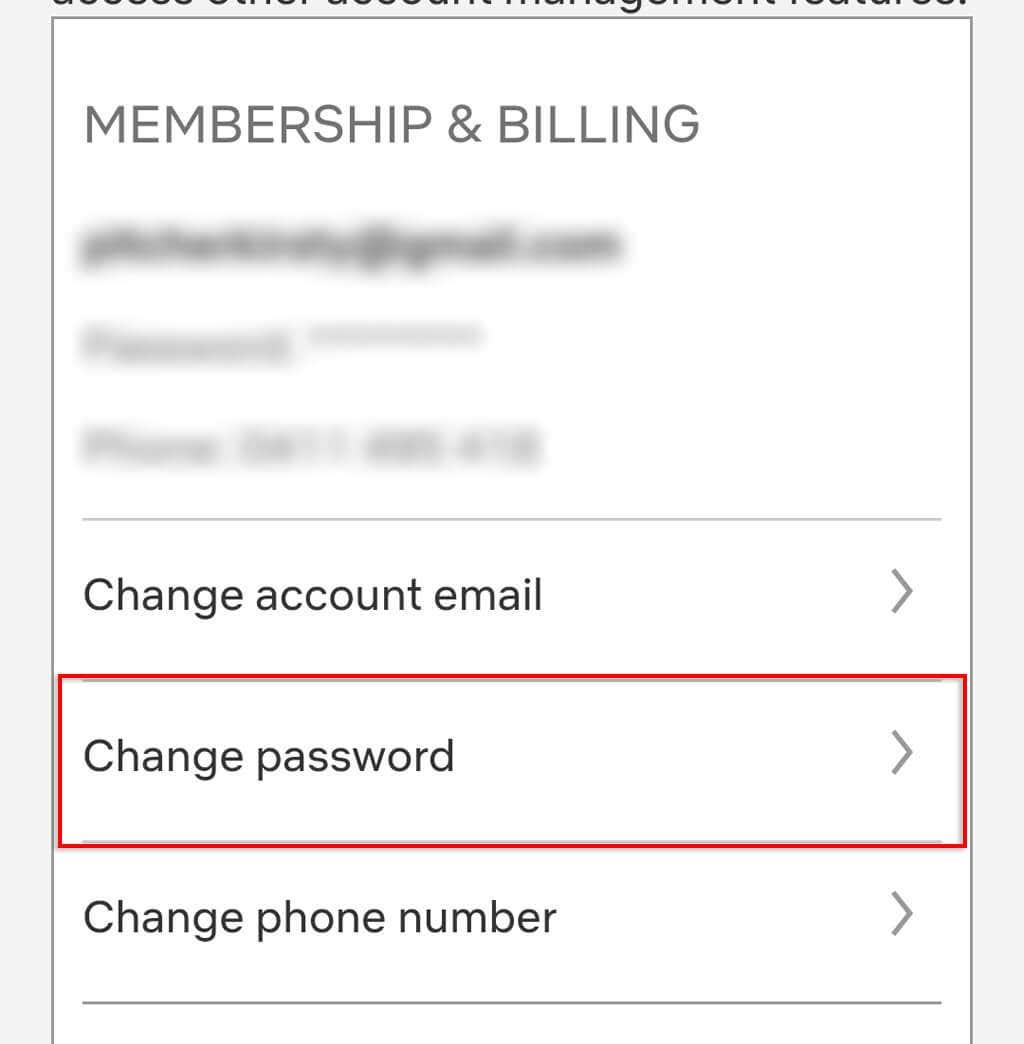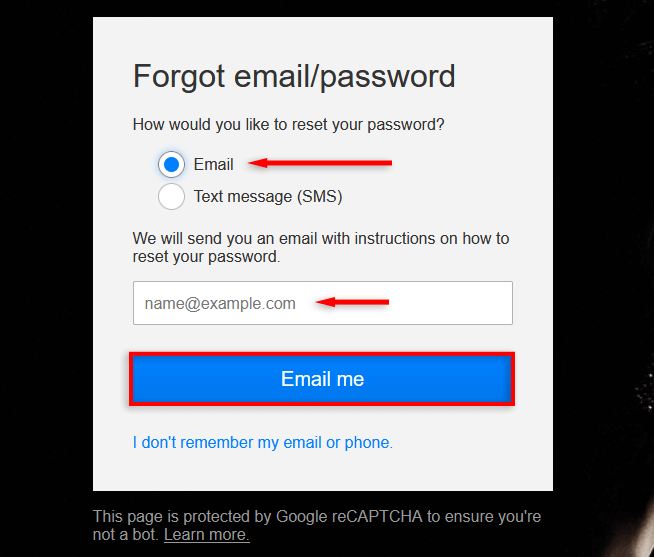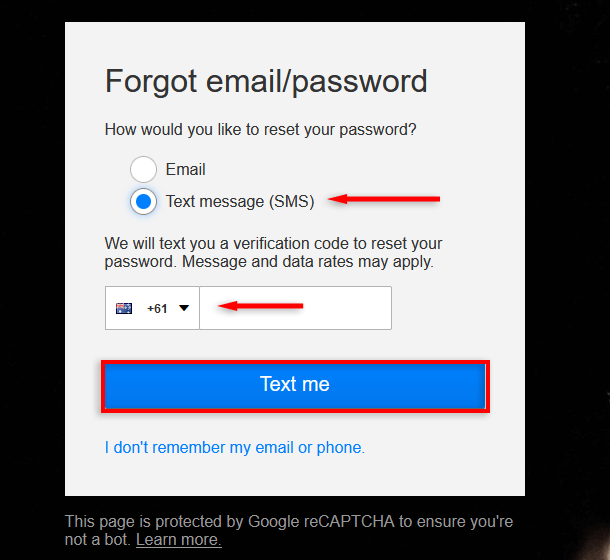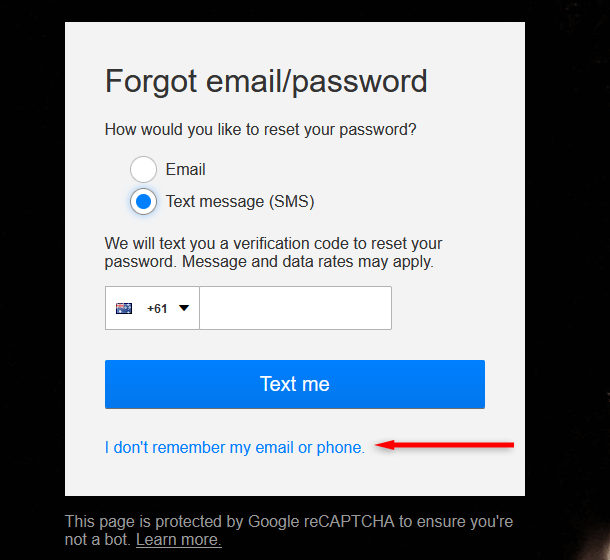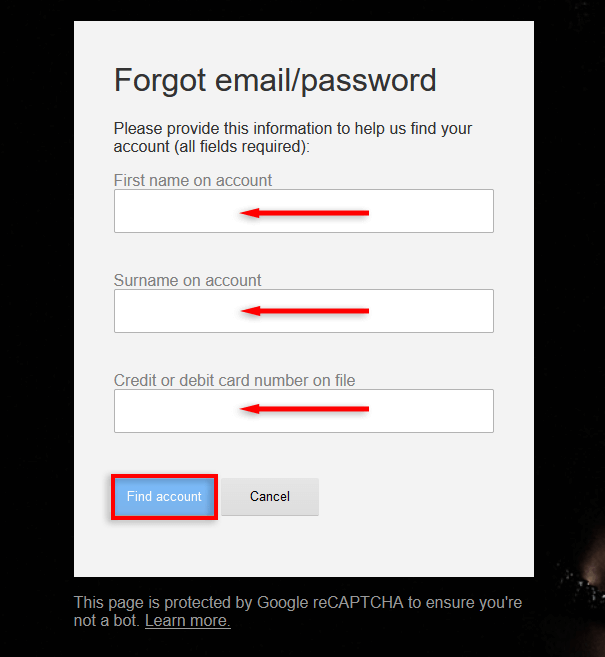Parooli värskendamine iga paari kuu tagant on oluline, kui soovite oma veebikontode turvalisust säilitada. Kui soovite oma Netflixi parooli muuta või olete selle lihtsalt unustanud, ärge muretsege – selle värskendamine on lihtne.
Siit saate teada, kuidas muuta oma Netflixi parooli mis tahes seadmes.

Kuidas muuta oma Netflixi parooli veebibrauseris
Lihtsaim viis parooli muutmiseks on laadida veebibrauseris Netflixi veebisait . See meetod töötab olenemata sellest, kas kasutate Windowsi, Maci või mobiilseadmeid.
- Laadige Netflixi veebisait ja klõpsake nuppu Sisselogimine .
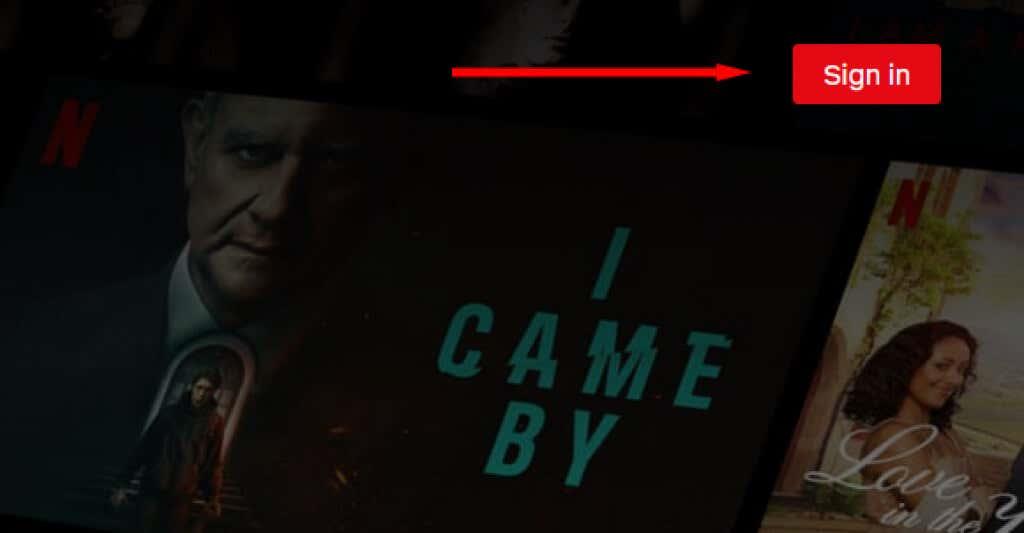
- Sisestage sisselogimislehel oma e-posti aadress ja parool, et oma Netflixi kontole sisse logida.

- Klõpsake lehe paremas ülanurgas oma profiilipildi ikoonil ja seejärel valige Konto .
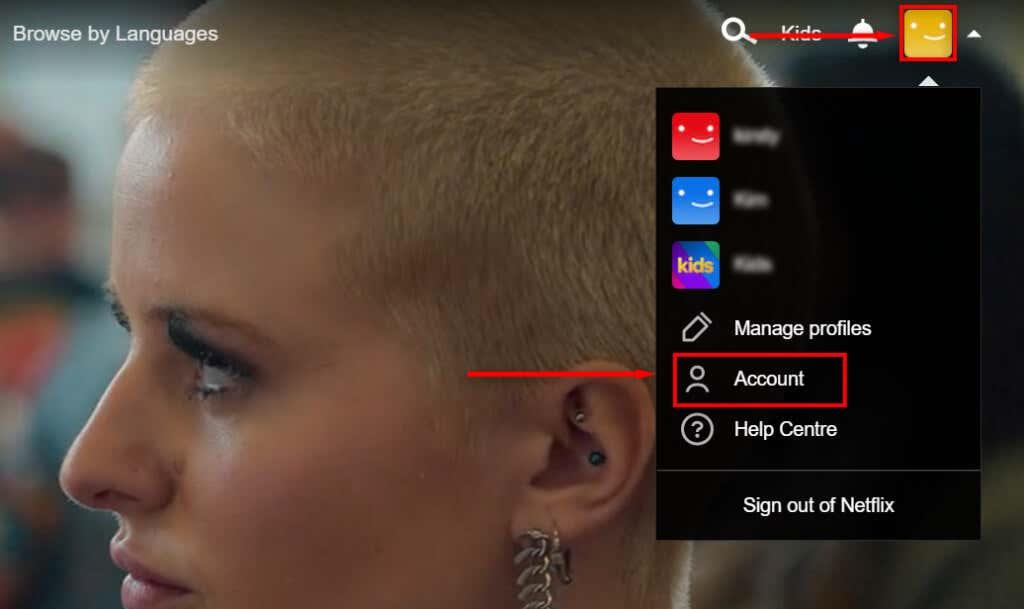
- Parempoolses menüüs valige Muuda parooli .
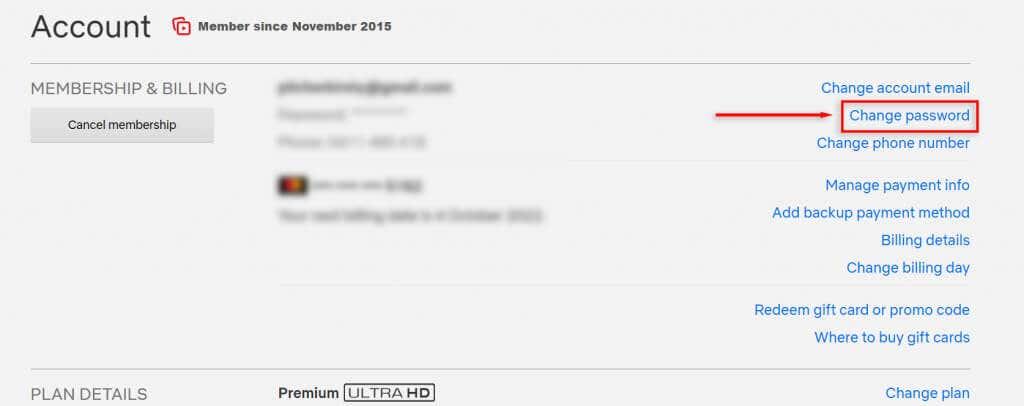
- Sisestage õigele väljale oma praegune parool, seejärel lisage uus parool ja vajutage Salvesta . Ainus nõue on, et see oleks 6–60 tähemärki pikk. Siiski soovitame valida turvalise ja ainulaadse parooli, mida häkkerid ei suuda ära arvata.
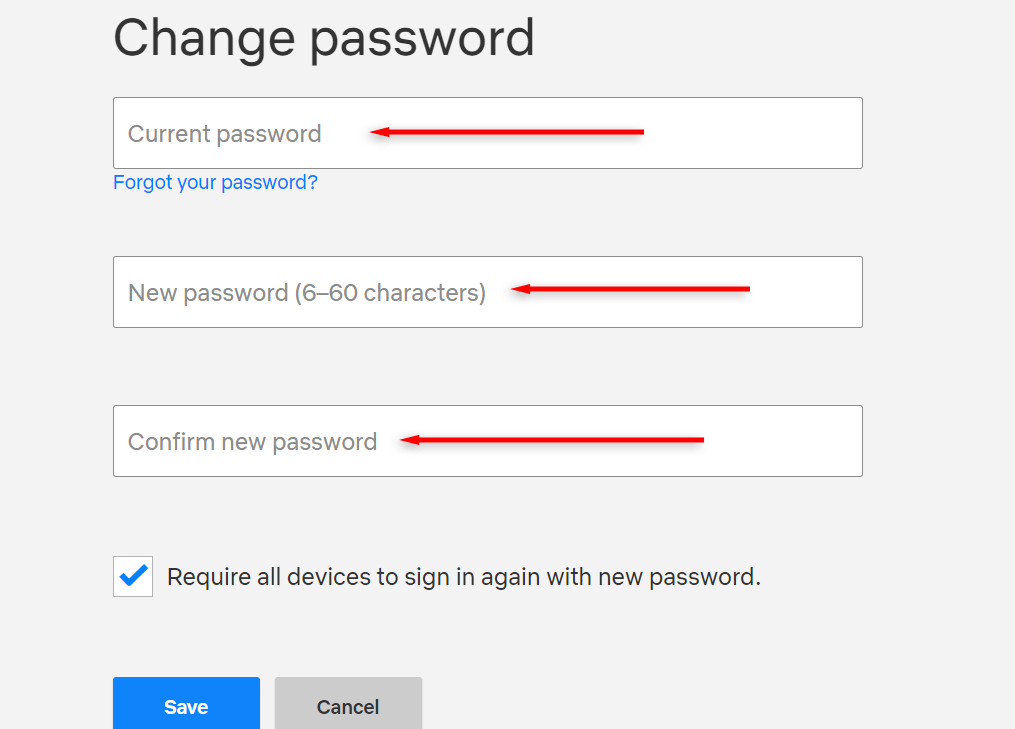
- Teid logitakse oma kontolt automaatselt välja ja peate uuesti sisse logima kõigis seadmetes, milles Netflixi kasutate.
Märkus. Kui olete oma parooli unustanud, klõpsake Unustasite parooli ? või unustasite parooli? seejärel järgige selle lähtestamiseks e-posti või tekstisõnumiga juhiseid. Lisateavet selle kohta allpool.
Kuidas muuta Netflixi parooli Androidis või iPhone'is
Netflixi parooli muutmiseks mobiilseadmes võite minna ülalolevale veebisaidile mis tahes veebibrauseris või muuta oma parooli mobiilirakenduse kaudu.
Parooli muutmiseks Apple iOS-i või Android-seadme rakenduse kaudu tehke järgmist.
- Avage Netflixi rakendus ja logige sisse oma kontole.
- Puudutage rakenduse paremas ülanurgas oma profiiliikooni.
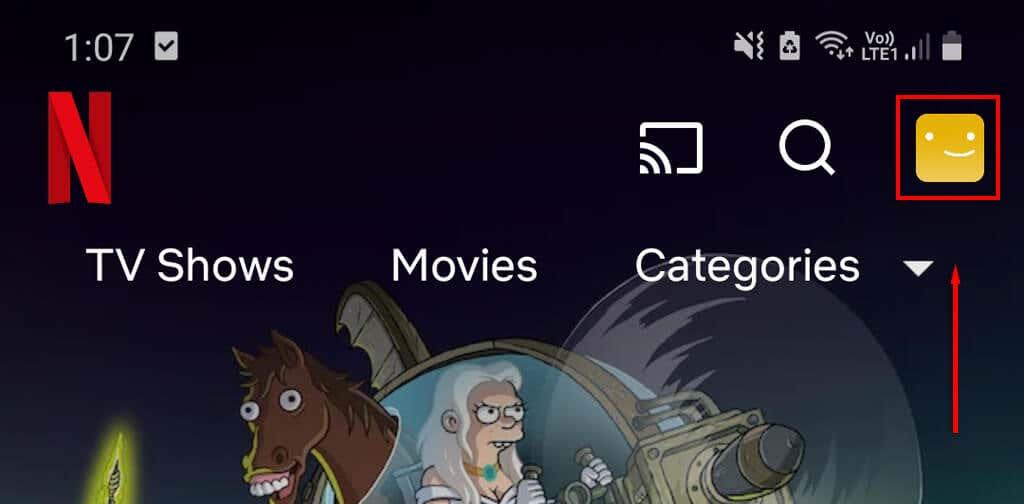
- Konto seadetele juurdepääsuks puudutage valikut Konto .
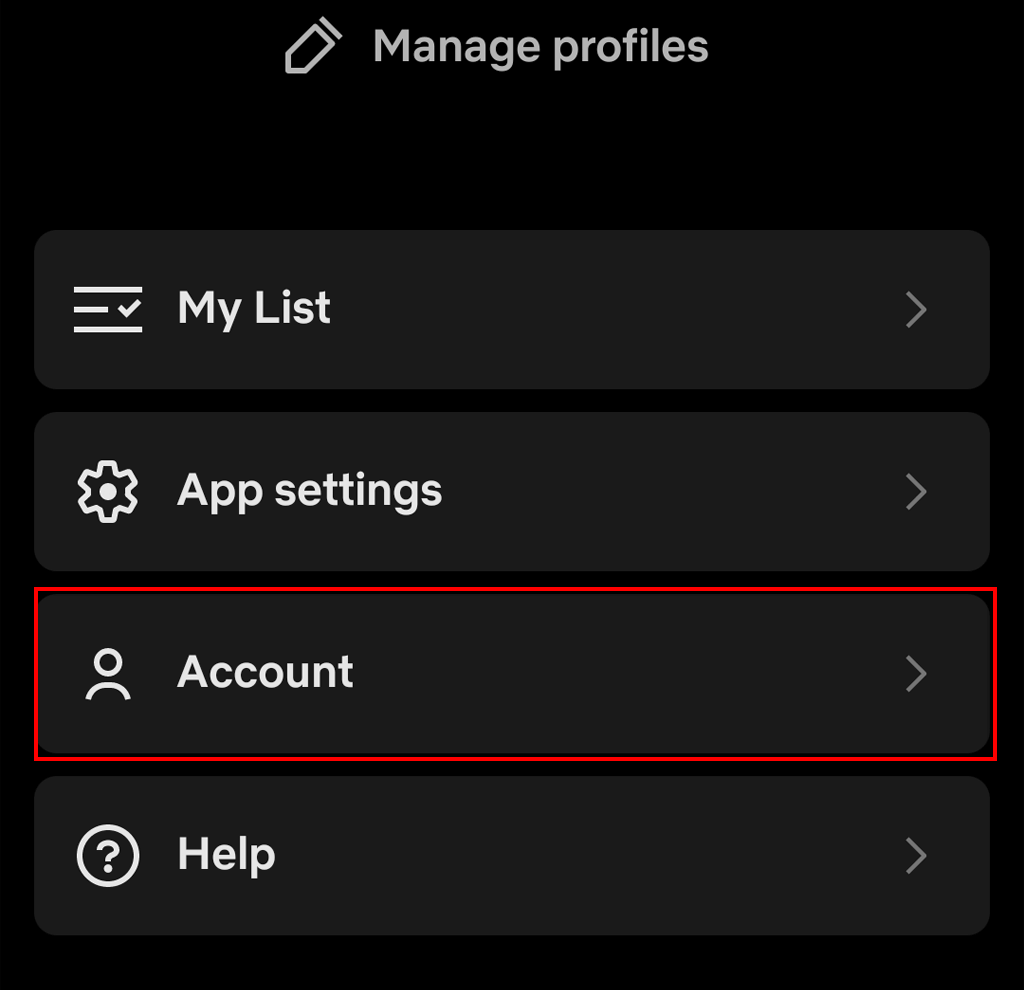
- Puudutage valikut Muuda parooli .
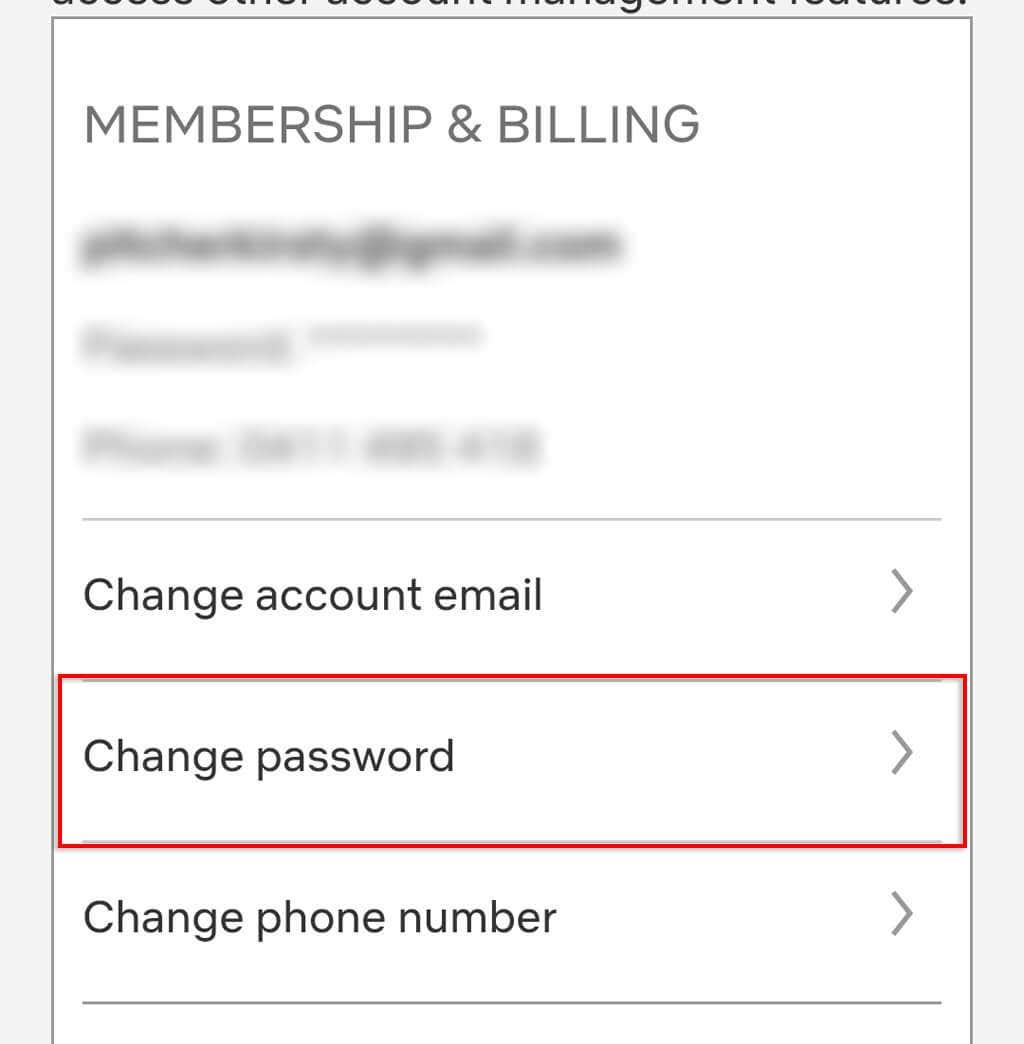
- Parooli muutmise lehel sisestage oma uus ja vana parool, kui see on näidatud. Nagu ülal, on ainus nõue, et see oleks 6–60 tähemärki pikk. Kinnitamiseks puudutage Salvesta .
Märkus. Kui teil on probleeme paroolide ja konto üksikasjade jälgimisega, soovitame kasutada paroolihaldurit . Need aitavad teie unikaalseid paroole turvaliselt ja turvaliselt salvestada , nii et te ei peaks muretsema nende unustamise pärast.
Kuidas muuta oma Netflixi parooli, kui olete selle unustanud
Kui te ei saa Netflixi sisse logida, kuna te ei mäleta oma parooli, e-posti aadressi või telefoninumbrit, saate siiski oma parooli lähtestada ja naasta oma lemmiksaateid vaatama.
Konto parooli lähtestamiseks e-posti teel:
- Laadige oma veebibrauserisse https://netflix.com/loginhelp .
- Klõpsake nuppu E- post , seejärel sisestage oma e-posti aadress ja valige Saada mulle meil .
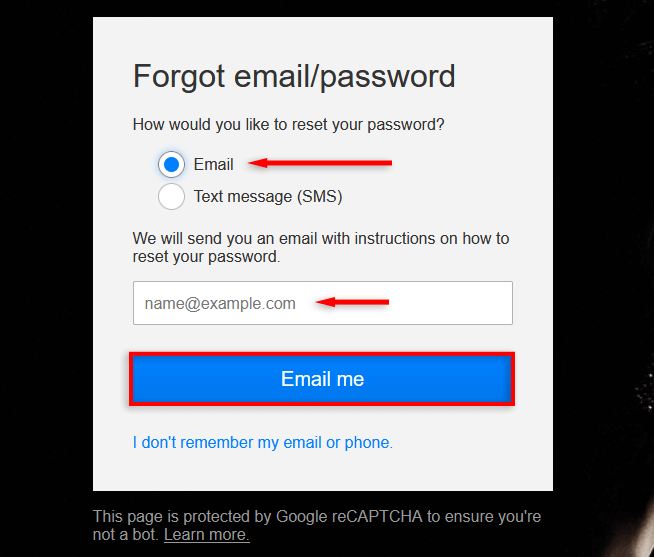
- Saadud meilis kirjeldatakse samme, mida peate oma meili lähtestamiseks tegema.
Parooli lähtestamiseks tekstiga tehke järgmist.
- Laadige oma veebibrauserisse https://netflix.com/loginhelp .
- Klõpsake nuppu Tekstsõnum ( SMS ) , seejärel sisestage oma telefoninumber ja valige Tekst mulle .
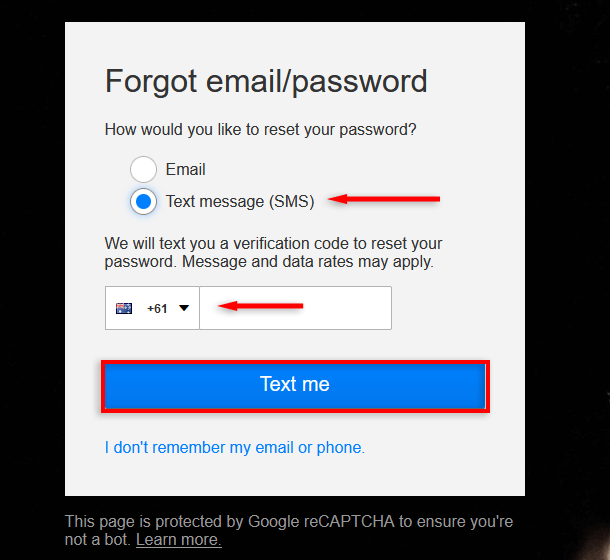
- Saate kinnituskoodi tekstisõnumiga. Parooli lähtestamiseks sisestage see veebisaidile.
Kui te oma e-posti aadressi või telefoninumbrit ei mäleta, saate siiski oma parooli lähtestada.
- Laadige oma veebibrauserisse https://netflix.com/loginhelp .
- Klõpsake nuppu Ma ei mäleta oma e-posti ega telefoni . Kui te seda ei näe, peate võtma ühendust Netflixi toega , kuna see valik pole teie piirkonnas saadaval.
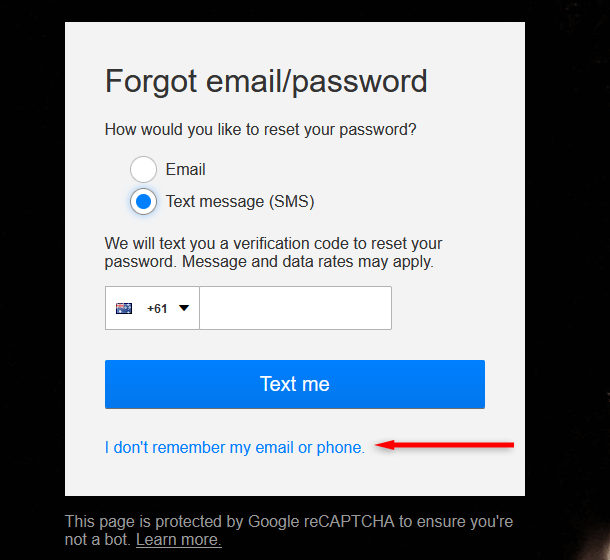
- Sisestage oma ees- ja perekonnanimi ning kontol kasutatud krediit-/deebetkaardi number, seejärel valige Otsi konto .
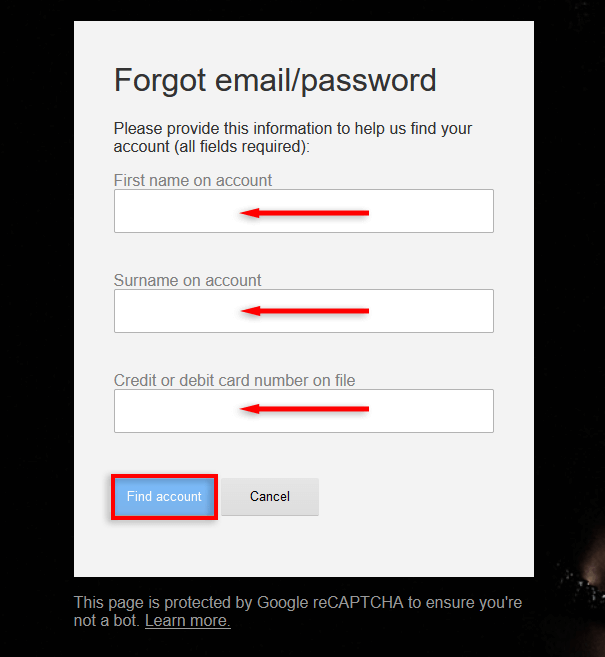
Lõpuks, kui kõik muu ebaõnnestub, võite sisselogimisandmete taastamiseks ühendust võtta Netflixi klienditoega .
Kuidas muuta Netflixi parooli voogesitusseadmetes
Parooli saate muuta ka enamiku voogesitusseadmete ja nutitelerite abil.
Parooli muutmiseks seadmes, nagu Firestick või Roku seade, toimige järgmiselt.
- Minge avakuvale .
- Minge Netflixi kanalile.
- Valige Seaded .
- Valige Muuda parooli .
- Rakendus lingib teid brauseriga, kus saate oma parooli muuta.
Tagasi Filmide juurde
Netflix on üks tuntumaid voogedastusteenuseid, millel on lai valik filme ja telesaateid, mis pakuvad teile meelelahutust. Selle samm-sammulise juhendi abil peaksite saama hõlpsasti oma parooli muuta või lähtestada ja naasta oma lemmikfilmide Netflixi vaatamise juurde.